Dieser Artikel wurde am 16. Dez. 2025 aktualisiert
Um mehrere PDF-Dateien zu einer einzigen zu verbinden, öffnen Sie ein PDF-Tool wie MobiPDF, laden Sie Ihre Dokumente hoch, ordnen Sie die Seitenreihenfolge und exportieren Sie eine zusammengeführte Datei. So können Sie Seiten neu anordnen, unerwünschte entfernen und die volle Qualität auf allen Seiten beibehalten.
Das Verbinden von PDF-Dateien ist eine der einfachsten Möglichkeiten, Dokumente zu organisieren, Unterlagen vorzubereiten oder Informationen in einer einzigen Datei zu teilen. Diese Anleitung zeigt Ihnen genau, wie Sie PDF-Dateien schnell, sicher und in hoher Qualität mit MobiPDF verbinden können.
Was bedeutet es, PDF-Dateien zu verbinden?
Das Verbinden von PDF-Dateien ist der Prozess, mehrere PDFs in ein einzelnes Dokument zu bringen. Dies ist eine der häufigsten Aufgaben, nach denen Nutzer suchen, da sie das Teilen, Organisieren und Archivieren von Informationen über verschiedene Geräte und Workflows hinweg vereinfacht.
Das Zusammenführen von PDFs ist nützlich, egal ob Sie mit Word-, Excel-, PowerPoint- oder bildbasierten Dateien arbeiten, da PDFs oft aus gemischten Formaten stammen. Ein gutes PDF-Verbindungstool sollte Ihnen ermöglichen, mehrere Dateien gleichzeitig zusammenzuführen, Seiten neu anzuordnen und sowohl Standard- als auch gescannte PDFs zu verarbeiten.
Es ist auch wichtig, die technischen Unterschiede zwischen den Tools zu verstehen. Einige Apps begrenzen die Anzahl der Dateien, die Sie verbinden können, kämpfen mit passwortgeschützten oder digital signierten PDFs oder erhalten Ausrichtung, Metadaten und Formatierung nicht. Diese Details sind wichtig – und nicht alle PDF-Verbindungstools gehen damit gut um.
Dafür benötigen Sie ein Tool, das Mehrfachdatei-Eingabe, Seitenanordnung, geschützte Dokumentenverarbeitung und hochwertige Ausgabe unterstützt, um Ihnen eine professionelle, zuverlässige Möglichkeit zu bieten, PDFs für jeden Anwendungsfall zu verbinden.
Wie verbinde ich mehrere PDF-Dateien zu einer?
Um mehrere PDF-Dateien zu einer zu verbinden, öffnen Sie ein PDF-Verbindungstool, laden oder ziehen Sie Ihre Dateien hinein, ordnen Sie die Seiten und exportieren Sie eine zusammengeführte PDF. So können Sie unbegrenzt viele Dateien verbinden, Seiten anpassen und Ihr zusammengeführtes Dokument sofort synchronisieren. Wenn Sie MobiPDF verwenden, kann dies über das MobiDrive-Cloud-Speicher geschehen.
Schauen wir uns den Ablauf Schritt für Schritt an.
So verbinden Sie PDF-Dateien unter Windows: Schritt-für-Schritt-Anleitung
Hier ist eine schnelle, zuverlässige Möglichkeit, PDFs mit Drag-and-drop-Simplicity zu verbinden:
Installieren und starten Sie das Programm.
Wählen Konvertieren und klicken Sie auf PDF erstellen.

Wählen Sie im Dropdown-Menü Verbinden.
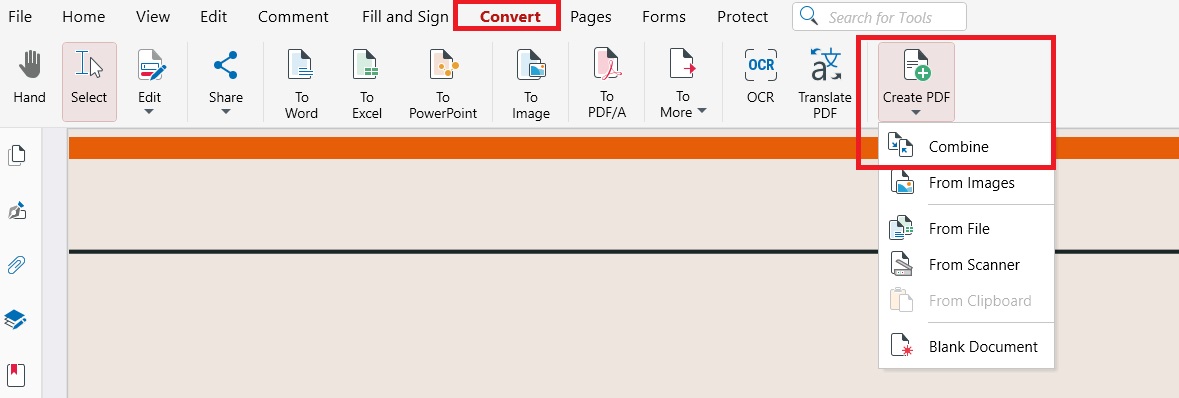
Ziehen Sie Ihre PDFs per Drag & Drop oder fügen Sie sie manuell mit dem Datei hinzufügen Button hinzu oder wählen Sie aus bereits hochgeladenen Dateien.
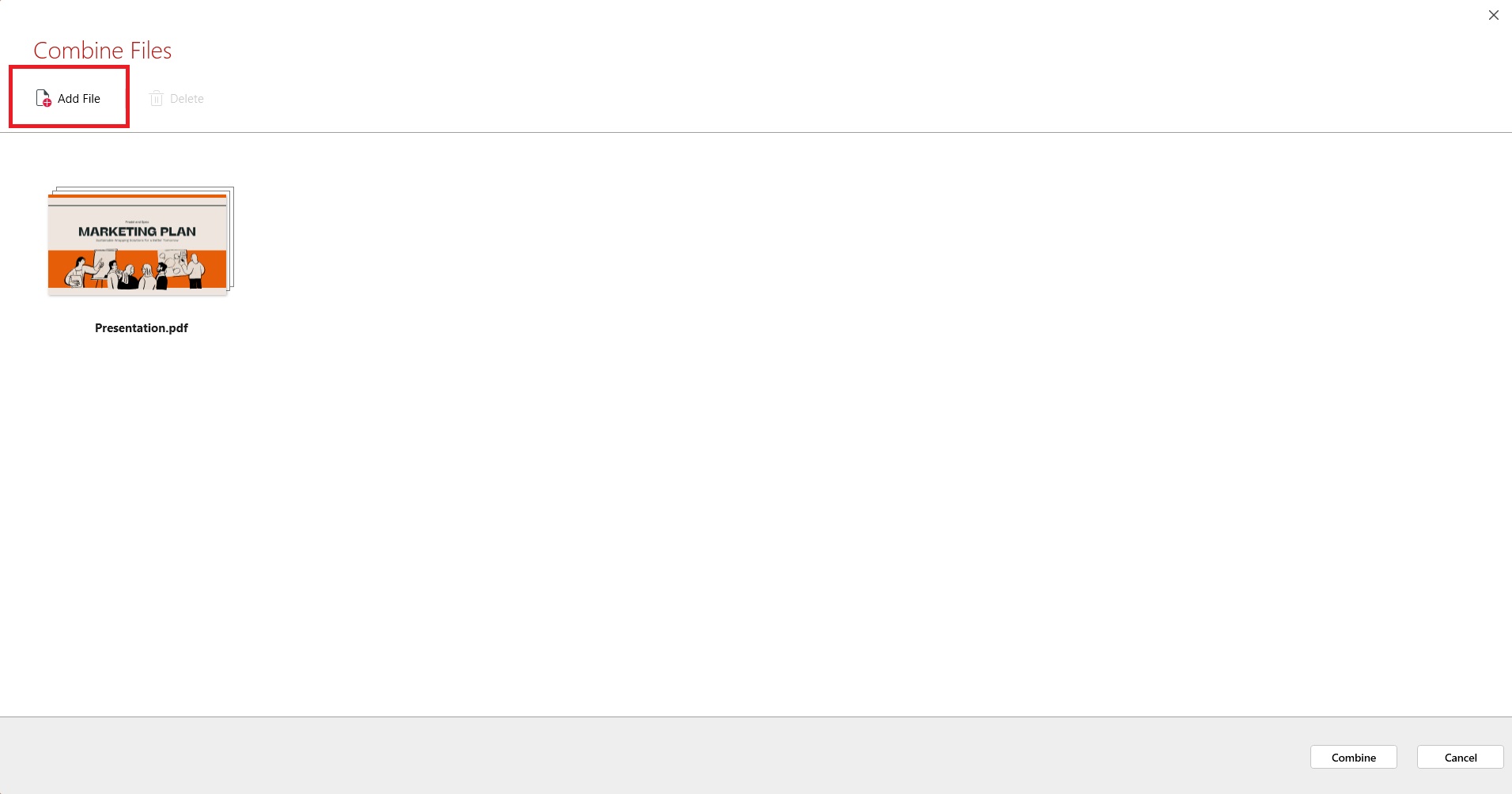
Klicken Verbinden um eine hochwertige PDF zu erzeugen.
Ihre zusammengeführte Datei wird automatisch synchronisiert mit MobiDrive für einfachen Zugriff auf allen Geräten.
Zum Beispiel: Wenn Sie Unterlagen für eine Bewerbung vorbereiten – Lebenslauf, Anschreiben, Zertifikate – können Sie alles in eine professionelle PDF zum Online-Versand zusammenführen.
Eine alternative Möglichkeit, Dateien unter Windows zu verbinden, ist:
Besuchen Sie unsere Website und installieren Sie die App.
Beim Öffnen der App wird Ihnen der Startbildschirm angezeigt. Dort klicken Sie auf Erstellen.

Klicken Dateien verbinden.
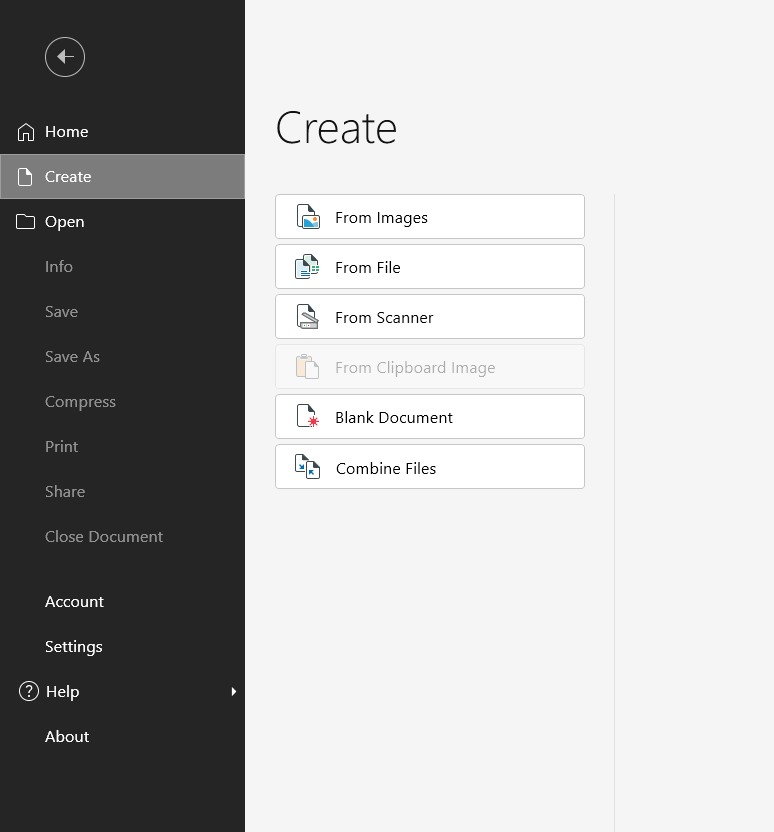
Nutzen Sie unsere Drag-&-Drop-Benutzeroberfläche um die Seiten nach Ihren Wünschen zu sortieren (oder klicken Sie einfach auf Datei hinzufügen, um Dateien manuell von Ihrem Gerät hinzuzufügen).
Wenn Sie fertig sind und Ihre perfekte PDF-Datei zusammengestellt haben, klicken Sie einfach auf Verbinden.
Die resultierende Datei wird sofort in MobiPDF geöffnet und kann unterschrieben, geteilt oder gespeichert werden (Registrierte Nutzer erhalten 5GB kostenlosen Cloudspeicher in MobiDrive).
Wie kann man PDFs auf einem Mac verbinden?
Wenn Sie Mac-Nutzer sind, können Sie MobiPDF trotzdem verwenden, indem Sie Wine herunterladen das ist ein kostenloses Tool, mit dem Sie Apps, die für Windows entwickelt wurden, auch auf Ihrem Mac oder MacBook verwenden können! Alternativ können Sie Virtualbox nutzen, um die komplette Windows-Erfahrung (aber virtualisiert) zu erhalten und trotzdem den Verbinder von MobiPDF zu genießen.
Falls Sie schnell eine simple Lösung brauchen, bieten neuere Versionen von macOS (seit Catalina 2019) einige integrierte Funktionen zum Verbinden sowohl im Finder als auch in der Vorschau-App, die Ihnen nützlich sein könnten.
Wie man eine PDF-Datei mit der Vorschau-App auf macOS verbindet
Erstellen Sie eine Kopie der Datei, die Sie als Eingabe verwenden möchten – das ist wichtig, da Vorschau die Dateien während des Arbeitens speichert und Ihre Eingabedateien unbemerkt überschreiben könnte!
Öffnen Sie die Kopie in Vorschau.
Ziehen Sie alle zusätzlichen PDF-Dateien, die Sie möchten, in die Seitenleiste von Vorschau. Optional können Sie die Dateien in der Seitenleiste neu anordnen oder einige davon löschen.
Wenn Sie mit dem Ergebnis zufrieden sind, klicken Sie auf Datei → Exportieren als PDF.
Warum ist das Verbinden von PDF-Dateien nützlich?
Das Verbinden von PDF-Dateien ist nützlich, weil Sie damit mehrere Dokumente in ein übersichtliches, einfach zu teilendes PDF organisieren können. Dadurch reduzieren Sie Unordnung, erleichtern die Zusammenarbeit und stellen sicher, dass Ihre Dateien reibungslos auf verschiedenen Geräten und in Apps geöffnet werden – nur einer der Gründe, warum Suchanfragen nach wie man PDF-Dateien verbindet und PDF-Dateien kostenlos verbinden weiter steigen.
Das Zusammenführen von PDFs ist besonders wertvoll, wenn Sie mit gemischten Formaten wie Word-Dokumenten, Excel-Tabellen, Bildern oder gescannten Seiten arbeiten. Eine einzelne verbundene PDF-Datei lässt sich leichter hochladen, speichern und sowohl geschäftlich als auch privat versenden.
Wichtige Gründe, warum Menschen PDF-Dateien verbinden:
Einfacheres Teilen: Senden Sie ein PDF statt mehrerer Anhänge.
Übersichtlichere Organisation: Behalten Sie zusammengehörige Dokumente für einen einfachen Zugriff zusammen.
Bessere Kompatibilität: Ältere Apps und Signaturplattformen funktionieren am besten mit einer einzelnen Datei.
Kosteneinsparungen: Digitale Signatur-Tools berechnen oft pro hochgeladenem Dokument.
Schnellere Arbeitsabläufe: Überprüfen, kommentieren und speichern Sie eine Datei statt vieler.
Ob Sie Verträge vorbereiten, Aufgaben einreichen oder Berichte zusammenstellen – das Verbinden von PDF-Dateien zu einer Datei sorgt für einen reibungsloseren und effizienteren Arbeitsablauf und hilft, unnötige Fehler oder zusätzliche Schritte zu vermeiden.
Welche Tipps sollte ich kennen, bevor ich PDF-Dateien verbinde?
Bevor Sie PDF-Dateien verbinden, ist es wichtig zu verstehen, wie verschiedene Tools das Zusammenführen, die Seitenreihenfolge und die Dokumentintegrität handhaben. PDF-Tools von hoher Qualität wie MobiPDF geben Ihnen die volle Kontrolle über Seiten, Vorschauen und das Format, damit Ihre endgültige verbundene Datei genauso aussieht, wie Sie es erwarten.
Verbinden vs. Zusammenführen: Worin liegt der Unterschied?
Obwohl viele "verbinden" und "zusammenführen" synonym verwenden, behandeln nicht alle Softwarelösungen diese Begriffe gleich.
Zusammenführen bedeutet oft einfach, eine PDF-Datei an das Ende einer anderen anzuhängen.
Verbinden sollte es Ihnen ermöglichen, Seiten neu anzuordnen, zu entfernen oder hinzuzufügen bevor Sie die endgültige Datei erstellen.
Verbinden
Funktion
Zusammenführen
Mehrere Dateien zusammenführen – mit Kontrolle über Seitenreihenfolge, das Entfernen und Hinzufügen von Seiten
Einfaches Anhängen eines PDFs an das nächste, mit minimaler Kontrolle
Ja
In der Regel nein
Ja
In der Regel nein
Ja (Word, Bilder usw.)
Nein – nur PDF
Erstellen eines professionellen, individuell angepassten finalen PDFs
Schnelles Hinzufügen von Dokumenten in der richtigen Reihenfolge
Vollständige Erhaltung von Formatierung, Metadaten und Struktur
Hängt vom Tool ab; kann eingeschränkt sein
MobiPDF funktioniert als vollständiges PDF-Joiner, sodass Sie die Seitenreihenfolge feinjustieren und Inhalte gezielt ein- oder ausschließen können.
Welche Dateitypen kann ich zu einer einzigen PDF verbinden?
Mit MobiPDF können Sie PDFs sowie JPG/PNG-Bilder und gescannte Seiten verbinden. Die App konvertiert jede Datei in eine einheitliche PDF, bevor sie zusammengeführt wird.
Unterstützte Formate sind:
PDF
PNG / JPG / TIFF
Gescannte Dokumente
Mischformat-Bündel
Das macht es ideal für Verträge, Berichte, Schulaufgaben oder Geschäftsdokumentationen.
Kann ich Dateien vor dem Verbinden in der Vorschau ansehen?
Das Vorschauen ist wichtig, wenn Sie die Seitenreihenfolge überprüfen oder kontrollieren möchten, was in jeder PDF enthalten ist. Überraschenderweise fehlt dieses Feature bei vielen kostenlosen Tools. MobiPDF bietet Ihnen:
Seiten anzeigen Seiten-Miniaturansichten
eine Vollbild-Vorschau
Seiten sofort neu anordnen, drehen, hinzufügen oder löschen
So wissen Sie immer, wie die endgültig verbundene PDF aussehen wird.
Best Practices für das sichere Zusammenführen von PDFs
Um Datenverluste oder beschädigte wichtige Dokumente zu vermeiden, beachten Sie folgendes:
Sichern Sie Ihre Originaldateien bevor Sie verbinden.
Verwenden Sie ein Tool, das Eingabedokumente niemals überschreibt.
Prüfen Sie Ihre Seiten sorgfältig, besonders beim Verbinden von Scans oder mehrseitigen Dateien.
Wir übernehmen Mehrfachdatei-Import, Seitenbearbeitung und Format-Schutz, damit Sie jedes Mal ein zuverlässiges und genaues Ergebnis erhalten.
Häufig gestellte Fragen
Wie kann ich mehrere PDF-Dateien zu einem Dokument verbinden?
Öffnen Sie einen PDF-Joiner wie MobiPDF, laden Sie Ihre Dateien hoch, ordnen Sie die Seiten und exportieren Sie eine einzelne, zusammengeführte PDF.
Beeinflusst das Zusammenführen von PDFs die Dateiqualität?
Nein, hochwertige Tools wie MobiPDF bewahren Schriftarten, Bilder und Format beim Zusammenführen.
Wie ordne ich die Seiten beim Zusammenführen von PDFs neu an?
Verwenden Sie die Seiten-Miniaturansichten, um Seiten zu ziehen, zu drehen oder zu löschen, bevor Sie Ihre finale zusammengeführte Datei exportieren.
Kann ich zusammengeführte PDFs später wieder trennen?
Ja, MobiPDF enthält ein "PDF teilen"-Tool, mit dem Sie Seiten oder Bereiche aus einem zusammengeführten Dokument trennen können.
Fazit
PDF-Dateien zu verbinden ist eine der einfachsten Methoden, um Dokumente zu organisieren, Informationen effizient zu teilen und Ihren digitalen Workflow zu optimieren. Mit der aktualisierten 2026-Version von MobiPDF können Sie PDFs schnell zusammenführen und erhalten dabei die volle Kontrolle über Seitenreihenfolge, Qualität und Format auf Desktop, Mobilgerät und in der Cloud. Ob Sie professionelle Unterlagen oder Alltagsdokumente vorbereiten – MobiPDF bietet einen schnellen, sicheren und zuverlässigen PDF-Joiner für jeden Bedarf.




